我们都曾经历过Excel在计算过程中突然卡死的惊心时刻,让数小时的工作成果悬于一线。作为匡优Excel的用户增长经理,我亲眼见证电子表格崩溃如何扰乱企业运营——但也发现了超越基础故障排除的可靠解决方案。
Excel卡死的根本原因
了解Excel无响应的成因有助于预防未来故障。最常见的问题包括:
- 数据过载:庞大的电子表格就像超载卡车般消耗系统资源
- 公式复杂度:嵌套公式和数组函数会突破Excel处理能力极限
- 外部依赖:关联工作簿或数据库连接形成单点故障
- 资源竞争:同时运行其他内存密集型应用程序
- 软件版本过旧:早期Excel版本缺乏现代优化功能
对于处理关键业务数据的团队而言,这些隐患凸显了对更稳健解决方案的需求。这正是匡优Excel等AI驱动工具的价值所在——通过基于云端的处理技术消除本地系统限制,同时提供自动版本控制。
Excel卡死即时恢复步骤
面对无响应的电子表格时,请按优先级执行以下方案:
冷静等待(30-60秒)
- 留出后台进程完成的时间
- 通过任务管理器(Ctrl+Shift+Esc)监控CPU/内存趋势
尝试优雅恢复
- Windows系统:尝试Alt+F4触发保存提示
- Mac系统:使用强制退出(Command+Option+Esc)并勾选"重新打开窗口"
调用自动恢复文件
- 访问 文件 > 打开 > 最近 > 恢复未保存的工作簿
- 检查 %AppData%\Microsoft\Excel\ 目录中的临时文件
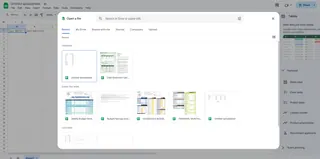
- 利用版本历史
- 针对云端存储文件(OneDrive/SharePoint):
- 右键点击文件 > 版本历史
- 恢复崩溃前版本
- 针对云端存储文件(OneDrive/SharePoint):
构建稳定电子表格的预防策略
通过以下专业实践,将您的Excel体验从脆弱转变为容错:
优化表格架构
- 分割大型数据集为逻辑清晰的工作簿
- 用稳定替代方案替换易失性函数(INDIRECT、OFFSET)
- 实施计算模式:开发时手动计算,生产环境自动计算
系统配置
- 分配专属内存:Excel选项 > 高级 > 内存使用
- 禁用硬件加速:文件 > 选项 > 高级 > 显示
- 保持15-20%磁盘空闲空间用于交换操作
超越恢复:构建抗崩溃工作流
最有效的解决方案不仅是恢复崩溃,更是预防崩溃。现代团队正在转向:
- 云原生平台
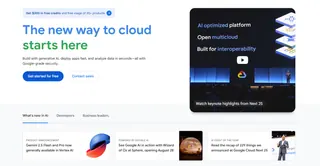
- 模块化设计
- 自动化测试
- 使用监控
通过将上述策略与恢复技术相结合,您将把表格可靠性从持续担忧转化为竞争优势。请谨记——每次崩溃都意味着生产力损失。借助合适的工具和技术,您能确保数据处理永不中断,商业洞察持续流淌。








